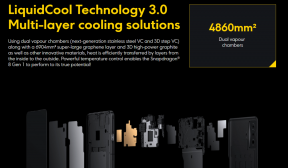Top 13 manieren om vast te stellen dat Instagram geen berichten ontvangt of weergeeft
Diversen / / April 12, 2023
Mogelijk mis je belangrijke updates wanneer je Instagram-account geen berichten ontvangt of weergeeft. De situatie is zelfs nog erger voor zakelijke Instagram-accounts, omdat de beheerder vragen van potentiële klanten kan verliezen. Verschillende factoren kunnen de Instagram DM-ervaring (Direct Messages) beïnvloeden. Dit zijn de beste manieren om te verhelpen dat Instagram geen berichten ontvangt.

Het niet tonen of ontvangen van berichten door Instagram kan leiden tot verwarring en fouten. Gebruik de onderstaande trucs om het probleem op te lossen voordat je trending reels, verhalen en berichten die door Instagram-volgers worden gedeeld, mist.
1. Een account deblokkeren
Als je hebt iemand op Instagram geblokkeerd, kunt u hun berichten niet ontvangen. U moet het account deblokkeren om berichten te blijven ontvangen.
Stap 1: Open de Instagram-app op je telefoon. Tik op je profielfoto in de rechterbenedenhoek.

Stap 2: Tik bovenaan op het menu Meer en selecteer Instellingen.

Stap 3: Tik op Privacy. Scrol naar Geblokkeerde accounts.

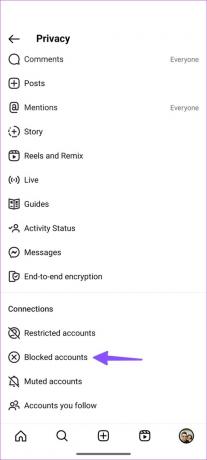
Stap 4: Selecteer Deblokkeren naast een account.
2. Hef de account op
Wanneer je iemand beperken op Instagram, belanden uw inkomende berichten op het tabblad Verzoeken. U moet belangrijke accounts op Instagram opheffen.
Stap 1: Open de Instagram-app op je telefoon. Tik op je profielfoto in de rechterbenedenhoek.

Stap 2: Tik bovenaan op het menu Meer en selecteer Instellingen.

Stap 3: Tik op Privacy.

Stap 4: Scrol naar Beperkte accounts.
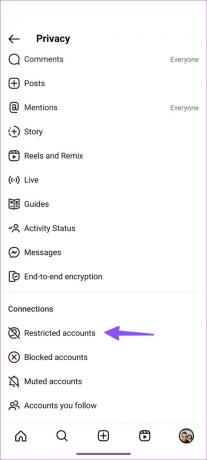
Stap 5: Maak de beperking van het betreffende account ongedaan via het volgende menu.

3. Dempen van een gesprek opheffen
Als je meerdere gesprekken op Instagram hebt gedempt, ontvang je geen realtime meldingen van hen. Het is tijd om het dempen van chatthreads op te heffen.
Stap 1: Open Instagram en ga naar het tabblad Berichten.

Stap 2: Selecteer een gesprek.
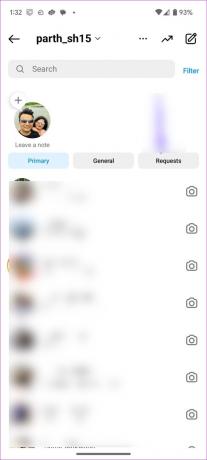
Stap 3: Tik bovenaan op de accountnaam.
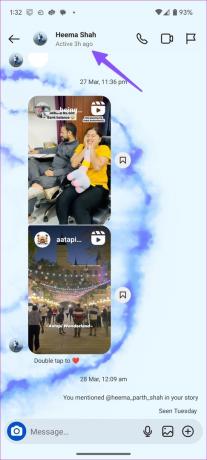
Stap 4: Schakel de schakelaars Mute messages en Mute calls uit.
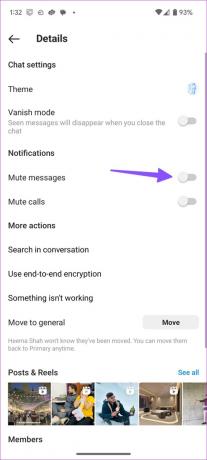
Herhaal hetzelfde voor al dergelijke chatthreads.
4. Controleer Berichten op het tabblad Algemeen of Verzoeken
Als een onbekend account je een bericht op Instagram stuurt, verschijnt het niet in de primaire inbox. U kunt dergelijke berichten controleren op het tabblad Verzoeken.
Stap 1: Open Instagram en ga naar het tabblad Berichten.

Stap 2: Zoek naar nieuwe berichten op het tabblad Algemeen of Verzoeken.
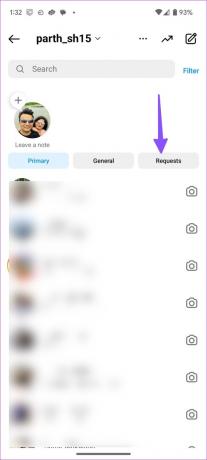
5. Controleer netwerkverbinding op telefoon
Heeft uw telefoon problemen met de netwerkverbinding? Je ontvangt geen nieuwe berichten op Instagram tenzij je internetproblemen oplost.
U kunt eenvoudig de vliegtuigmodus op uw telefoon in- en uitschakelen voor veelvoorkomende netwerkstoringen. U kunt de telefoon ook opnieuw opstarten. Als je wifi-verbindingsproblemen hebt op Android of iOS, lees dan ons speciale bericht voor meer informatie.
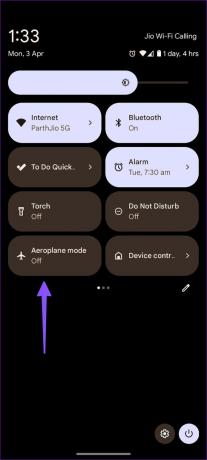
6. Verifieer uw Instagram-account opnieuw
Mogelijk ontvang je geen nieuwe berichten op Instagram vanwege verouderde accountgegevens. U moet uitloggen van uw account en opnieuw inloggen.
Stap 1: Open de Instagram-app op je telefoon. Tik op je profielfoto in de rechterbenedenhoek.

Stap 2: Tik bovenaan op het menu Meer en selecteer Instellingen.

Stap 3: Scroll naar beneden en log uit op je telefoon.

Voer je bijgewerkte Instagram-accountgegevens in en ontvang zonder problemen berichten.
7. Wis Instagram-cache
De corrupte Instagram-cache kan ertoe leiden dat Instagram geen berichten ontvangt of weergeeft. Laten we de Instagram-cache wissen.
Stap 1: Druk lang op het pictogram van de Instagram-app en tik op het infopictogram 'i'.

Stap 2: Selecteer Opslag en cache en klik op Cache wissen.


8. Controleer de Instagram-status
Wanneer Instagram-servers een storing hebben, kun je geen berichten verzenden of ontvangen. Je kan bezoeken Downdetector en zoek naar Instagram om het probleem te bevestigen. Je moet wachten tot Instagram problemen aan de serverzijde oplost.
9. Mobiele gegevenstoegang inschakelen (iPhone)
Heb je mobiele gegevenstoegang uitgeschakeld op Instagram voor iPhone? De app kan de feed niet vernieuwen, geen berichten ontvangen of verhalen laden.
Stap 1: Open de Instellingen-app op je iPhone.
Stap 2: Scrol naar Instagram.
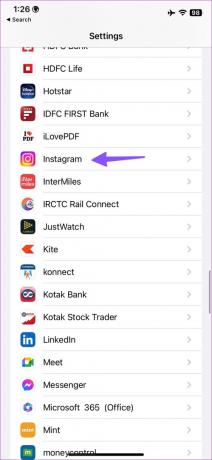
Stap 3: Schakel de schakelaar naast de mobiele gegevens in.
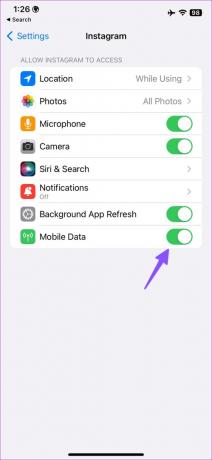
10. Gebruik Instagramweb
Als je geen berichten kunt ontvangen op mobiele Instagram-apps, probeer dan de webversie. Instagram-web wordt geleverd met een speciaal tabblad Berichten om de nieuwste waarschuwingen te bekijken. U kunt de onderstaande link gebruiken, inloggen met uw accountgegevens en berichten bekijken.
Bezoek Instagramweb
11. Bericht was niet verzonden
Met Instagram kun je het verzenden van berichten in een gesprek ongedaan maken. Als iemand een typefout heeft gemaakt of je per ongeluk een bericht heeft gestuurd, kan die persoon het bericht ongedaan maken en het van beide kanten verwijderen. Als u hetzelfde wilt doen, tikt u lang op een bericht en selecteert u Verzenden ongedaan maken.
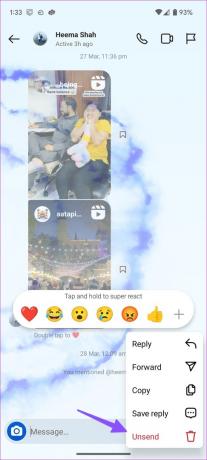
12. Herstel Instagram DM-meldingen
Heb je problemen met directe berichtmeldingen op Instagram? U kunt ons speciale bericht lezen om dit op te lossen Het DM-probleem van Instagram en ontvang instant message alerts op je telefoon.
13. Update Instagram
Een verouderde Instagram-app op je telefoon kan leiden tot ongemakken met berichtenervaring. Je moet naar de App Store of Google Play Store gaan en de nieuwste Instagram-update op je telefoon installeren.
Ontvang direct Instagram-berichten
Velen hebben er ook over geklaagd Instagram-meldingen werken niet, ze openen de app. Als u een van hen bent, lees dan onze speciale post om het probleem op te lossen. Hoe heb je het probleem opgelost dat Instagram geen berichten toont of ontvangt? Deel uw bevindingen in de opmerkingen hieronder.
Laatst bijgewerkt op 03 april 2023
Het bovenstaande artikel kan gelieerde links bevatten die Guiding Tech helpen ondersteunen. Het heeft echter geen invloed op onze redactionele integriteit. De inhoud blijft onbevooroordeeld en authentiek.
Geschreven door
Parth Sjah
Part werkte eerder bij EOTO.tech waar hij verslag deed van technisch nieuws. Hij werkt momenteel als freelancer bij Guiding Tech en schrijft over het vergelijken van apps, tutorials, softwaretips en -trucs en duikt diep in iOS-, Android-, macOS- en Windows-platforms.